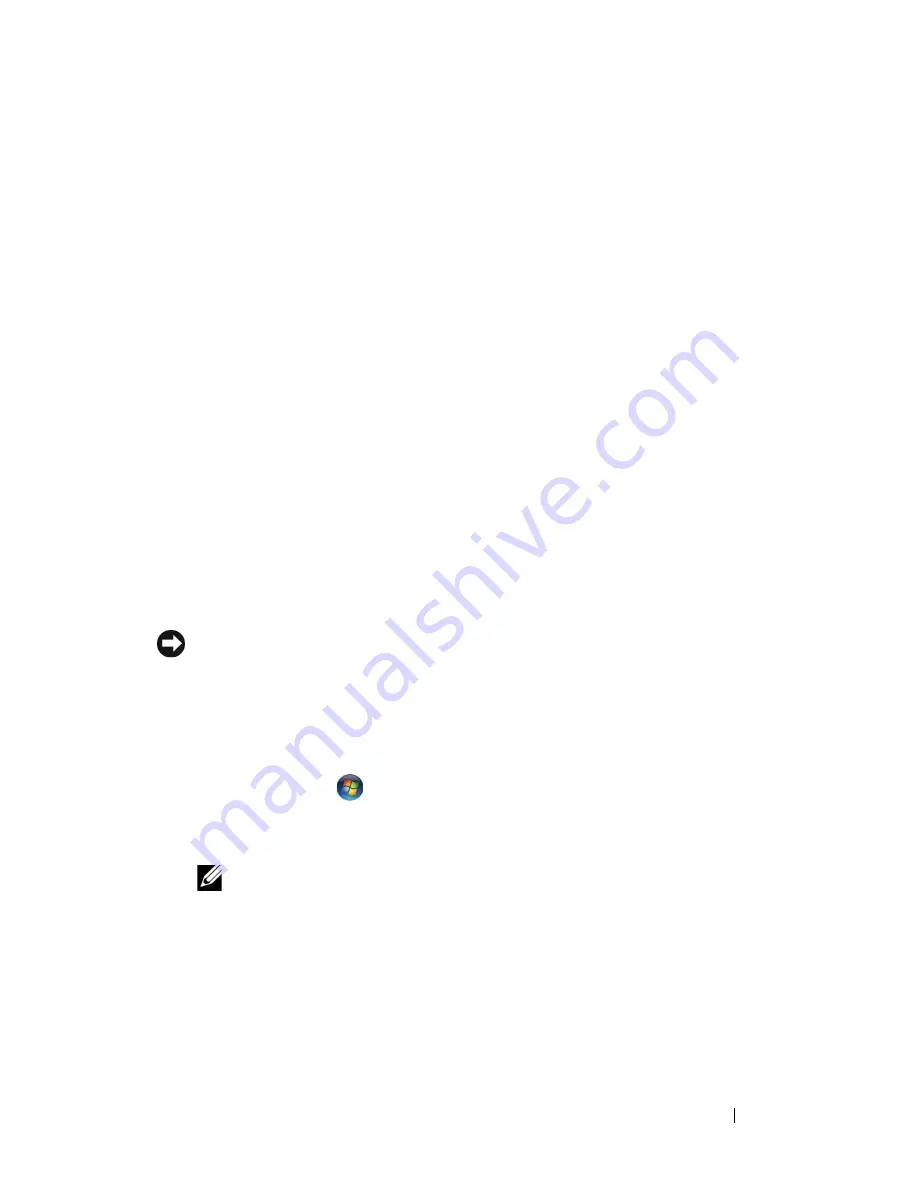
Guida di consultazione rapida
295
Windows XP
1
Fare clic su
Start
→
Guida in linea e supporto tecnico
.
2
Digitare
risoluzione dei problemi relativi
all'hardware
nel campo di ricerca e premere <Invio> per iniziare la
ricerca.
3
Nella sezione
Risolvere un problema
, fare clic su
Risoluzione dei
problemi relativi all'hardware
.
4
Nell'elenco
Risoluzione dei problemi relativi all'hardware
, selezionare
l'opzione che meglio descrive il problema e fare clic su
Avanti
per seguire la
restante procedura di risoluzione dei problemi.
Ripristino del sistema operativo
Il sistema operativo Microsoft Windows dispone di una funzionalità
Ripristino configurazione di sistema che permette di riportare il sistema ad
uno stato operativo precedente (senza modificare i file di dati) qualora in
seguito a modifiche all'hardware, al software o ad altre impostazioni del
sistema, lo stesso non dovesse più funzionare correttamente. Consultare Help
and Support Center (Guida e supporto tecnico) di Windows per informazioni
sull'utilizzo di System Restore (Ripristino configurazione di sistema).
AVVISO:
Eseguire i backup regolari dei file di dati. System Restore (Ripristino
configurazione di sistema) a non controlla i file di dati e non può ripristinarli.
Windows Vista
Avvio di System Restore (Ripristino configurazione di sistema)
1
Fare clic su
Start
.
2
Nella casella
Start Search
(Inizia ricerca), digitare
System Restore
(Ripristino configurazione di sistema) e premere <Invio>.
N.B.
Potrebbe essere visualizzata la finestra
User Account Control
(Controllo
account utente). Se l'utente è un amministratore del computer, fare clic su
Continue
(Continua); altrimenti, rivolgersi all'amministratore per continuare
l'azione desiderata.
3
Fare clic su
Next
(Avanti) e seguire i prompt visualizzati rimanenti.
Nel caso in cui System Restore (Ripristino configurazione di sistema) non
abbia risolto il problema, è possibile annullare l'ultimo ripristino della
configurazione del sistema.
Содержание OptiPlex 740 DCCY
Страница 14: ...14 Quick Reference Guide System Views Mini Tower Computer Front View 3 10 9 6 7 2 1 8 5 4 ...
Страница 35: ...Quick Reference Guide 35 1 security cable slot 2 cover release latch 3 padlock ring 4 computer cover 1 3 2 4 ...
Страница 37: ...Quick Reference Guide 37 1 security cable slot 2 cover release latch 3 padlock ring 4 computer cover 1 2 3 4 ...
Страница 74: ...74 Index ...
Страница 88: ...88 Guide de référence rapide Vues du système Ordinateur mini tour Vue frontale 3 10 9 6 7 2 1 8 5 4 ...
Страница 91: ...Guide de référence rapide 91 Ordinateur mini tour Vue arrière 4 3 5 6 2 1 ...
Страница 148: ...148 Guide de référence rapide ...
Страница 152: ...152 Index ...
Страница 153: ...w w w d e l l c o m s u p p o r t d e l l c o m Dell OptiPlex 740 Schnellreferenzhandbuch Modelle DCSM DCNE DCCY ...
Страница 166: ...166 Schnellreferenzhandbuch Systemansichten Mini Tower Computer Vorderansicht 3 10 9 6 7 2 1 8 5 4 ...
Страница 230: ...230 Stichwortverzeichnis ...
Страница 244: ...244 Guida di consultazione rapida Viste del sistema Computer minitorre Vista anteriore 3 10 9 6 7 2 1 8 5 4 ...
Страница 280: ...280 Guida di consultazione rapida Componenti della scheda di sistema 1 2 4 6 15 7 9 11 12 3 19 20 18 13 5 16 10 17 14 8 ...
Страница 306: ...306 Guida di consultazione rapida ...
Страница 310: ...310 Indice analitico ...
Страница 311: ...w w w d e l l c o m s u p p o r t d e l l c o m Guía de referencia rápida de Dell OptiPlex 740 Modelos DCSM DCNE DCCY ...
Страница 324: ...324 Guía de referencia rápida Vistas del sistema Ordenador de minitorre vista posterior 3 10 9 6 7 2 1 8 5 4 ...
Страница 327: ...Guía de referencia rápida 327 Ordenador de minitorre vista posterior 4 3 5 6 2 1 ...
Страница 384: ...384 Guía de referencia rápida ...
Страница 388: ...388 Índice ...
















































